
Vanaf Autoflex 9.32 kan je volledig gebruik maken van de koppeling met Autosociaal. Om gebruik te maken van de koppeling dien je te beschikken over de module: Planning.
Indien je als garagist beschikt over de app van Autosociaal, kan je deze koppelen aan de planning in Autoflex.
Wanneer klanten een afspraak maken via de app, wordt deze opgehaald in jouw Autoflex planning. Jouw beschikbare uren worden verstuurd naar Autosociaal, zodat dagen niet onnodig volgepland worden.
De benodigde gegevens worden door Autosociaal aan je verstrekt.
Ga naar Extra -> Opties -> Tabblad Koppelingen
Zet een vinkje bij 'Gebruik Autosociaal' (1)
Als je een code hebt ontvangen van Autosociaal gebruikt je de knop 'Instellingen opvragen' (2)
Hebt je geen code ontvangen, dan vul je de gegevens handmatig in
Selecteer, indien van toepassing de juiste vestiging van jouw bedrijf (3)
Middels de knop 'Testen' controleer je de werking van de koppeling (4)

De weergegeven beschikbare uren worden bepaald door de instellingen voor jouw planning, pauzes, en personeelsleden. Zijn de beschikbare uren niet juist, dan dien je een aantal zaken te controleren. Zijn de uren correct dan ga je door naar het kopje

Openingstijden werkplaats:
Ga naar Extra -> Opties -> Tabblad Weergaven
Vul de openingstijd van de werkplaats in bij 'Begin dag'
Vul de sluitingstijd van de werkplaats in bij 'Dag einde'
Pauzes personeel:
Ga naar Systeem -> Pauzes
Controleer of de betreffende pauzes aangemaakt zijn
Indien nodig druk je op 'Nieuw' om een pauze toe te voegen
Instellingen personeel:
Ga naar Systeem -> Personeel en dubbelklik op een medewerker
Ga naar het tabblad 'Instellingen'
Middels het vinkje 'Monteur' bepaal je of er zaken ingepland kunnen worden bij deze medewerker (1)
Met het vinkje 'Niet meenemen bij…' zorg je dat de beschikbare uren van dit personeelslid niet worden meegerekend (2)

Agenda vol
Door een x-aantal uren in te vullen bij 'Agenda (bijna) vol', kun je bepalen wanneer een dag in de agenda van Autosociaal als (bijna) vol wordt weergegeven.
Wanneer je ‘3’ invult bij 'agenda vol vanaf' zal de dag als vol worden aangemerkt als er nog 3 uur of minder beschikbaar is.
Weekend blokkeren
Middels de onderste vinkjes kun je de zaterdag en/of zondag blokkeren, zodat hier geen afspraken gepland kunnen worden middels de app.
Nu alle instellingen juist zijn kun je de Autoflex planning synchroniseren met die van de app middels de knop links onder in het scherm van de planning. 
Middels een groene, knipperende melding zie je direct of er nieuwe afspraken zijn. 
Door te dubbelklikken op deze melding kom je terecht in de dag-weergave van de planning. In de groene balk worden alle nieuwe online afspraken getoond.
Wanneer je dubbelklikt op een afspraak worden de details getoond.

Autoflex zoekt, op basis van een postcode en huisnummer, of de relatie al bij jouw bekend is. De auto wordt gezocht op basis van kenteken.
Middels de knop Koppel aan afspraak kun je een relatie uit het lijstje koppelen. Is de relatie nog niet bij jouw bekend, dan kun je de gegevens toevoegen middels de knop 'Maak ontbrekende data aan'

Om de afspraak definitief te maken klik je met de rechtermuisknop op de afspraak, en kies je voor 'Ga naar afspraakdatum'.
Vervolgens sleep je de afspraak naar de monteur die aan de auto zal gaan werken. 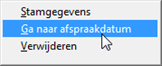
De stamgegevens van de afspraak worden geopend, en deze kun je naar eigen wens aanpassen, bijvoorbeeld in tijd, het toevoegen van een order of een huur/leen voertuig.
Middels 'Opslaan en sluiten' wordt de afspraak definitief vastgelegd.

Middels de knop 'Afspraak mailen' kun je een bevestiging van de afspraak per email versturen naar jouw relatie. Je kunt gebruik maken van een eerder aangemaakt sjabloon, de afspraak zal automatisch als agenda-item worden meegestuurd.
Gerelateerde artikelen